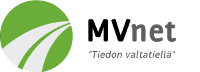Blogi
Gears of War vs. Halo 3 - jaetun ruudun kaksinpeli
Maailmassa on tuskin pelaajaa, joka ei olisi kuullut mitään Halo 3:sta tai Gears of War-räiskintäpeleistä. Molemmat ovat aikansa parhaita huippupelejä Xbox 360-räiskintäpelien rintamalla ja kestävät hyvin muutaman läpipeluukerran niin yksin kuin kaverinkin kanssa jaetulla ruudulla.
Kummatkin pelit loistavat hivenen eri osa-alueilla, ja kummastakin löytyy myös vikoja. Netti on pullollaan arvosteluja kyseisistä peleistä, joten niistä on turha alkaa tähän kirjoittelemaan. Ehkä riittää vain maininta, että itse omistan molemmat pelit ja olen niihin tyytyväinen. Ottamatta kantaa pelien väliseen paremmuuteen tai eroihin grafiikassa, tarinankerronnassa, tunnelmassa tai ylipäätään viihdyttävyydessä, niin yhdessä asiassa Gears of War on kuitenkin mielestäni Haloa parempi. Vastaus on jaetun ruudun kaksinpelin tekninen toteutus.

Tekninen toteutus ei tässä nyt tarkoita tarkempaa tai sulavammin pyörivää grafiikkaa, vaan itse ruudun jakamista. Kummatkin pelit jakavat ruudun horisontaalisesti, mutta kun Gears of War täyttää koko ruudun, niin Halo 3 jättää reunoille mustat palkit. Telkkarin kuvasuhdetta muuttamalla kuvan pystyy kyllä venyttämään koko ruudulle, mutta se ei poista itse ongelmaa. Olisiko se nykypäivänä liikaa vaadittu, että kuvan voisi jakaa kuten parhaaksi näkee, vaikkapa sitten vertikaalisesti? Maailmassa on niin paljon muitakin ongelmia, että tästä asiasta nariseminen tuntuu lapselliselta.


Nähtävästi en ole ainoa, jota tämä asia jossain määrin häiritsee. Esimerkiksi Joystiq:in sivuilta löytyy laajakuva-ongelmista lisää asiaa: Halo 3 split-screen wastes 16:9 HDTV edges ja BioShock widescreen issue
Mikä on tehokas tekninen suojakeino?
MVnetin tutkielmiin lisättiin uusi yliopiston tutkielma "Mikä on tehokas tekninen suojakeino?". Kyseinen seminaarityö käsittelee melko ajankohtaista aihetta kopiosuojausten tehokkuudesta. Vuoden 2006 alussahan Suomessa astui voimaan uusi tekijänoikeuslaki, ns. "Lex Karpela", joka nostatti tunteita puolin jos toisinkin. Laki runnottiin kuitenkin lopulta läpi kritiikistä huolimatta.
Laissa oli maininta siitä, että tehokkaita teknisiä suojakeinoja ei saa kiertää, jolloin käytännössä esim. DVD-levyjen varmuuskopiointi muuttui laittomaksi, koska niitä suojaa CSS-kopiosuojaus. Mutta Helsingin käräjäoikeus päätti jokin aikaa sitten, että CSS ei täytä nimenomaan tehokkaan teknisen suojakeinon kriteereitä. Monet varmasti tietävät, että CSS-kopiosuojauksen kiertäminen on helppoa, joten päätös oli sinällään järkeenkäypä. Tosin päätöksestä on valitettu, joten se siirtyy hovioikeuteen. Hovioikeuden päätöstä saadaan odottaa ensi vuoteen, poliisi on jutusta melko vaitonainen (ks. Tietokone.fi - Poliisi vaitonainen dvd-suojausjutun tutkinnasta). Päätöstä odotellessa voikin tutustua hieman tekijänoikeuslakiin ja siihen, mitä se oikeastaan kieltääkään kopiosuojausten osalta lukemalla kyseisen seminaarityön.
MacBook ja muistin lisäys
Muisti on tunnetusti halvin ja tehokkain tapa lisätä koneen suorituskykyä. Vaikka Applen Mac OS X-käyttöjärjestelmä ei olekaan niin perso muistille kuin Microsoftin Windows, niin ei sillekään lisämuisti silti pahaa tee. Muutama vuosi sitten pärjäsin vielä hyvin iBook-tietokoneellani, jossa oli yhteensä 768 megaa muistia. Nykyisessä MacBook-tietokoneessani on vakiona jo 1 GB muistia, mutta välillä tuntuu, että lisämuistille olisi jo tarvetta. Tavallinen netin selailu, musiikin kuuntelu ja videoiden katselu kyllä sujuvat ongelmitta, mutta etenkin useiden Java-pohjaisten ohjelmien samanaikainen käyttö aiheuttaa välillä melkoista viivettä ohjelmasta toiseen siirryttäessä. "Rantapallon" satunnainen pyöriminen ruudulla on varmasti kaikille Macin käyttäjille tuttua.
Applen myymät tietokoneet on mahdollista tilata halutulla määrällä lisämuistia. Näppärä ominaisuus, mutta palvelun hinta on järkyttävän kallis. 2x1GB muistikampa eli yhteensä 2 GB muistia maksaa 140 euroa ja 4 GB jo huimat 820 euroa suoraan Applelta tilattuna ja asennettuna. Erikseen ostettuna muisti on kuitenkin nykyään halpaa ja asennus erittäin helppoa ja nopeaa. Lisämuistin hankinta on siis perusteltua, jos tietää minkälaista muistia ostaa ja miten asennus onnistuu. Lisämuistin itse asentaminen ei myöskään vaikuta mitenkään takuuseen.
Itse ostin muistia suoraan Verkkokauppa.comista. Transcend 2GB DDR2 667Mhz 200pin SO-DIMM -muisti maksoi vain 49,9 euroa. Ennen muistin ostoa kannattaa tietenkin katsoa esimerkiksi Mac-Forums-sivuilta, mitä muistia koneeseen voi asentaa, kuinka paljon muistia kone tukee ja montako vapaata muistipaikkaa koneesta yleensä löytyykään. Hopeisesta omenasta löytyy asiasta kiinnostuneille Mac-käyttäjille myös erittäin pitkä keskustelun aihe: Edullisimmat MacBook -yhteensopivat muistit..?

Omassa MacBook-tietokoneessani on kaksi muistipaikkaa, joissa molemmissa on 512 megatavua muistia. Vapaita paikkoja ei siis löydy, joten järkevin ratkaisu muistimäärän kasvattamiseksi on heivata toinen muisteista hiiteen ja korvata se 2 GB muistikammalla. Tällöin muistia tulee siis 512 megaa + 2 gigaa, eli yhteensä 2,5 GB.
Joissakin Applen sivuilla väitetään harhaanjohtavasti, että MacBook-koneet tukisivat muistia vain 2 GB saakka. Todellisuudessa muistia voi asentaa 3 GB ja aivan uusimmissa MacBookeissa tuki löytyy jo 4 gigan muisteille. Apple myös suosittelee tehokkuuden maksimoimiseksi, että muistit asennettaisiin pareissa käyttäen kahta samankokoista muistikampaa. Niin sanotulla "dual channel" ominaisuudella ei ole kuitenkaan mitään väliä, vaan muistin lisäämisestä saatava hyöty voittaa mahdolliset haitat. Faktaa kaipaaville löytyy testiartikkeli: "To Pair or Not to Pair"
Kaiken kaikkiaan itse tekemäni asennus oli erittäin helppoa ja nopeaa noudattamalla alla listattuja ohjeita ja oppaita. Akku vain irti kolikon avulla, kolmen ruuvin ja metallikielekkeen irrotus ja lopuksi muistikamman irrotus ja uuden laitto sisälle. Ruuvit, metallikieleke ja akku takaisin paikoilleen ja homma oli sillä selvä. Ensikertalaiselta kuluu operaatioon aikaa vain noin 10 minuuttia. Muistien asennuksessa on oikeastaan mahdoton mokata, jos on ostanut oikeantyyppistä muistia ja lukenut jonkinlaisen asennusohjeen lävitse. Tärkeää on vain muistaa painaa muistit paikoilleen riittävää voimaa käyttäen.
Ohjeita itse muistin asennukseen:
- Applen virallinen ja suomenkielinen ohje muistin asennukseen: MacBook: Kuinka asennat muistia
- Hyvillä kuvilla varustettu englanninkielinen ohje: Adding RAM to a 13-Inch MacBook
- iFixit-sivuston englanninkielinen ohje muistin asennuksesta, ohjeet myös kiintolevyn ja muiden komponenttien vaihtoon. Erittäin selkeät ja lyhyet kommentit kuvineen: iFixit: MacBook Core Duo
- Jos ei vieläkään usko omiin asentajantaitoihinsa, niin YouTube:sta löytyy vielä selkeä video muistin asennuksesta: How to Install Memory into the Apple MacBook

Vaikka tavallinen tallaaja kyllä pärjää hyvin 1 GB peruskokoonpanolla, tulevaisuutta ajatellen lisämuistin asennus on perusteltua. Jos omistaa 50 euroa ylimääräistä rahaa ja puoli tuntia vapaa-aikaa, suosittelen lisämuistin asennusta. Lopputuloksena on tietokone, joka toimii hidastelematta tilanteessa kuin tilanteessa. Varsinaisessa peruskäytössä nopeusero ei tule juurikaan esille, mutta "rantapallon" pyörimistä ei ole tarvinnut katsoa enää kertaakaan asennuksen jälkeen. Lyhyiden videoiden editointi ja raskaan NeoOfficenkin käyttö on vihdoinkin erittäin jouhevaa kymmenien ohjelmien ollessa päällä taustalla samanaikaisesti. Sijoitusmielessä hankinta on mielestäni erittäin järkevä ja saahan sillä myöhemmin nostettua myös koneen jälleenmyyntiarvoakin.
Windows Vista kannettavaan
Jokin aika sitten kerroin Ubuntun asentamisesta LG LW25 -kannettavaani. Pieniä ongelmia siinä oli, mutta melko hyvin se on nyt toiminut. Jokapäiväisessä käytössäni oli kuitenkin Windows XP Pro, joka tosin oli alkanut hidastella jo jonkin verran. Käynnistymisessä kesti noin 4 minuuttia, ennen kun pääsi varsinaisesti tekemään mitään. Lisäksi pari kertaa kuussa kävi niin, että kone jumiutui lepotilaan mennessä. Muistin tuplaaminen 2 gigatavuun auttoi jonkin verran hidasteluun, mutta ei tarpeeksi. Ubuntuun vaihtaminen kokonaan ei kuitenkaan tullut kysymykseen, erinäisten ongelmien takia.
Sain opiskelujen kautta käsiini ilmaiseksi Windows Vista Business -asennusmediat ja lisenssin, joten päätin kokeilla, miten Vista toimii koneessani. Olisin kuitenkin asentanut XP:n uudelleen, joten samalla rykäyksellä voisi siirtyä Vistaan. Asennusta varten täytyi ensin ladata 5 CD-levyllistä asennuslevyjä, jossa meni tunti jos toinenkin. Kuitenkin Vistan asennus oli hyvin helppoa. Levyt sisään ja muutaman kerran kliksutteli hiirellä eteenpäin. Itse asennus meni nopeammin kuin luulin, noin 1 tunnissa Vista oli käyttökunnossa (varmaan nopeamminkin olisi asentunut, jos käytössäni olisi ollut nopeammat kuin 4X CD-RW-levyt). Asennus onnistuu helposti Ubuntun rinnalle APC Magazinen "How to dual-boot Vista with Linux (Linux is already installed)" -ohjeiden mukaan. Lisäksi APC Magazinelta löytyy myös asennusohje Ubuntun asentamiseen Vistan rinnalle (Vista asennettuna ensin).
Ongelmilta alussa en kuitenkaan välttynyt. Vista ei tunnistanut koneen verkkokorttia, asennettuna ei ollut synapticsin tasohiiren ajureita (vieritys ei toiminut) ja ääntä ei kuulunut laisinkaan (äänikortin ajurit uupuivat). Onneksi näihin kaikkiin löytyi ajurit koneen valmistajan LG:n sivuilta, mutta kyllä vähemmän kokeneella käyttäjällä olisi voinut mennä tässä vaiheessa sormi suuhun - varsinkaan jos käytössä ei olisi ollut langatonta verkkoa, joka oli siis aluksi ainut toimiva yhteysmuoto internetiin. Ajureiden asentaminen ei ollut hankalaa, vaan ongelma oli lähinnä niiden löytäminen. Tässä mielessä Ubuntun asennus oli jopa paljon helpompaa kuin Vistan.
Lisäksi Vistassa oli päällä ärsyttävä ominaisuus, joka välkäytti ruutua aina pari kertaa, kun koneen avasi tai palasi lepo- tai valmiustilasta. Onneksi netistä löytyi tähän ohje, jolla ruudun välkynnästä pääsi eroon.
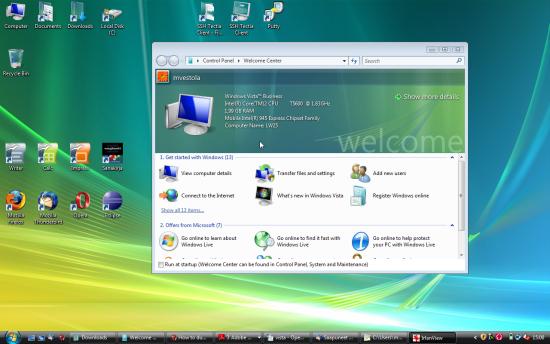
Näin muutaman viikon käytön jälkeen olen loppujen lopuksi melko tyytyväinen Vistaan. Tuskin olisin kuitenkaan tästä mitään maksanut, kun XP Pro:nkin omistan, mutta kyllähän tätä käyttää. Mitään kaatuilua en ole havainnut. Akkukesto on ehkä hieman heikentynyt XP:stä, vaikka en käytäkään Aero-käyttöliittymän hienouksia. XP:ssä akku kesti noin 4h, nyt ehkä vartin vähemmän. Tosin ohjelmat tuntuvat aukeavan nyt rivakammin. Joidenkin ohjelmien vanhojen versioiden kanssa on tosin ollut hieman ongelmia (esim. Nero ja Paint Shop Pro 7).
Se täytyy sanoa, että Vistan ohjeet ovat kyllä hyvät. Lisäksi varmuuskopiointitoiminto Business-versiossa on ihan kätevä ja virrankäyttö-asetuksia saa säädettyä paljon XP:tä tarkemmin. Kone käynnistyy nyt paljon rivakammin. Jo 1 minuutissa pääsee availemaan tiedostoja ja parissa minuutissa kaikki käynnistyksen yhteydessä avatut ohjelmat ovat auki. Paljon muutakin pientä ja hyödyllistä Vistasta löytyy (mm. kuvien ja PDF-tiedostojen esikatselukuvat kansioissa). Tietysti onhan tämä myös hienomman näköinen kuin XP ja todennäköisesti turvallisempi käyttää, kun en enää käytä Vistaa järjestelmänvalvojan oikeuksilla päivittäisessä käytössä, kuten XP:ssä.
Aikaisemman F-Securen virustutkan ja palomuurin olen heivannut mäkeen resursseja syömästä. Vistan palomuuri on ajanut asiansa ihan hyvin eikä viruksetkaan ole kovin suuri riski, kun ei käytä IE:tä, surffaa epäilyttävillä sivuilla tai availe outoja liitetiedostoja. XP:n uudelleenasennus ja virustutkan poisto XP:stä olisivat varmaan nopeuttaneet myös XP:tä. Mutta tulipa nyt kokeiltua Vistaa. Samalla tuli karsittua turhia ohjelmia ja tiedostoja kiintolevyltä ja asennettua uusimmat versiot käytössä olevista ohjelmista.
En kyllä näe kovin montaa hyvää syytä, miksi siirtyä XP:stä Vistaan, jos XP toimii ongelmitta. Kovin montaa Vistan uutta ominaisuutta en ainakaan itse käytä. Tosin jos koneen mukana tulee jo valmiiksi Vista, en näe myöskään syytä, miksi tavallisen käyttäjän täytyisi vaihtaa XP:seen.
Uusia lukion tutkielmia
Tutkielmat-osioon lisättiin taas kolme uutta lukion tutkielmaa. Kasassa alkaa kohta olla jo 200 erilaista kirjoitelmaa. Nyt joukon jatkoksi lisättiin seuraavat kolme tutkielmaa:
Kaikki kolme tutkielmaa ovat nimimerkin minkki_ tekemiä. Näistä suuret kiitokset tekijälle!
Omia tutkielmia voi edelleenkin lähettää lisää MVnettiin. Tämä onnistuu helposti sivulla "Lähetä oma tutkielmasi".